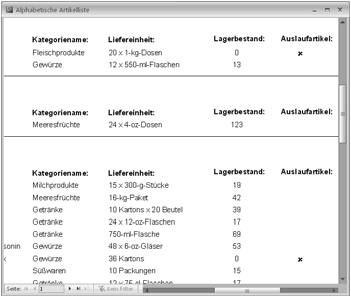Während Kontrollkästchen mit ihrer Darstellung als Rechteck und einem „X“ oder einem Häkchen in Formularen durchaus passend sind, möchten Sie in Berichten manchmal eine andere Darstellung verwenden. So stört z. B. beim Ausfüllen vorgedruckter Formulare per Bericht das Rechteck des Kontrollkästchens oder Sie möchten anstelle des normalen „X“ lieber ein anderes Kreuz verwenden.
Leider stellt Access keine Einstellmöglichkeiten für das Aussehen des Kontrollkästchens in Berichten zur Verfügung, aber mit ein paar Tricks erhalten Sie dennoch das Zeichen nach Wunsch.
Dazu wird einfach ein ungebundenes Textfeld eingesetzt, dessen Inhalt Sie abhängig von dem Feld setzen, das normalerweise als Kontrollkästchen ausgegeben wird:
- Fügen Sie im Bericht an der gewünschten Stelle ein Textfeld ein und stellen Sie die Eigenschaften „Hintergrundart“ und „Rahmenart“ auf „Transparent“ ein.
- Geben Sie in der Eigenschaft „Steuerelementeinhalt“ folgende Formel ein:
=Wenn([Feldname]=-1;“X“;““) - „Feldname“ ersetzen Sie dabei durch den Namen des Ja/Nein-Feldes, dessen Status ausgegeben werden soll. Die Formel sorgt dafür, dass bei Status „Aktiviert“ (Wert= „-1“) ein „X“ und bei Status „Deaktiviert“ gar nichts (leere Zeichenfolge) ausgegeben wird.
Wenn Sie den Bericht nun einmal anzeigen lassen, wird der Status mit einem einfachen „X“ ohne Rechteck ausgegeben, sodass der Bericht zum Beispiel zum Füllen vorgedruckter Formulare oder Fragebögen eingesetzt werden kann.
Möchten Sie statt des normalen „X“ ein handschriftlich gesetztes Kreuz ausgeben, gehen Sie wie folgt vor:
- Fügen Sie im Bericht an der gewünschten Stelle ein Textfeld ein und stellen Sie die Eigenschaften „Hintergrundart“ und „Rahmenart“ auf „Transparent“.
- Geben Sie in der Eigenschaft „Steuerelementeinhalt“ folgende Formel ein:
- „Feldname“ ersetzen Sie dabei durch den Namen des Ja/Nein-Feldes, dessen Status ausgegeben werden soll. Setzen Sie den Cursor dann zwischen die ersten leeren Anführungszeichen, halten Sie die Alt-Taste gedrückt, tippen Sie „0-2-5-1“ auf dem numerischen Cursorblock ein und lassen Sie die Alt-Taste wieder los. Zwischen den Anführungszeichen erscheint nun der Buchstabe „û“.
- Stellen Sie als „Schriftart“ für das Textfeld den Zeichensatz „Windings“ ein.
Wenn Sie den Bericht nun einmal anzeigen lassen, wird der Status des Kontrollkästchens mit einem Kreuz ausgegeben, das wie handschriftlich gesetzt erscheint. Möchten Sie statt des handschriftlichen „X“ ein normales Häkchen ausgeben, tippen Sie in Schritt 3 die Ziffernfolge „0-2-5-2“ ein.
Weitere Zeichen können Sie auswählen, wenn Sie die „Zeichentabelle“ von Windows aufrufen, die Schrift „Wingdings“ einstellen, das gewünschte Zeichen an – klicken, auf AUSWÄHLEN und KOPIEREN klicken und das Zeichen dann in die Formel einfügen.